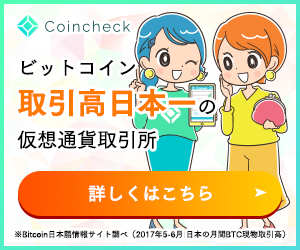carvaを使って簡単にバナー、ロゴ画像を作ろう!

ブログのタイトル用の画像や、
Twitter、Facebook、Instagramのヘッダーの画像にオリジナルの画像を作りたくないでしょうか?
そんなときにオススメしたいのが
下記の「canva」というサイト
このサイトを使えば、数分で自分のタイトル画像を簡単に作る事ができます。
※今回のタイトルの画像はこの「carva」というサイトを利用しました。
canvaの機能
canvaは自由に利用していい画像に(有料もあり)テキストを追加して
オリジナルの画像を作る事が出来るサイトになっています。
・Facebookのヘッダー
・Twitterのヘッダー
・Instagramのヘッダー
・ロゴ
・バナー
などなど、様々な用途で利用ができます。
画像の作り方
それでは画像を作ってみましょう。
本当に簡単です。
会員登録
まずは会員登録をして、ログインしましょう。
FacebookアカウントやGoogleアカウントでも登録が可能です。
デザインを選ぶ

ログインが出来たらまずはデザインを選びましょう。
今回はブログのタイトルを使用します。
用途によってデザインは選んで下さい。
右上のもっと見るを押すと、いろんなデザインが出てきます。
ベースの画像を選ぶ
左のレイアウトを選ぶからベースの画像を選んでいきましょう。
右下の無料と書いてある画像に関しては、文字通り無料で仕様をする事ができますので
参考にして下さい。

文字を入力する。
次に文字を入力していきます。
プレゼンテーションの要領で変更ができるので
かなり使いやすい印象を受けました。
左メニューのテキストから、フォントも選べますので
使ってみて下さい。
今回は、選んだレイアウトのフォントをそのまま利用しました。

iPhoneアプリもあります
iPhoneのアプリもあります。
使い方は基本的に、PCサイトと一緒ですので
安心です。
今回のタイトル画像は
数分で作ることができました。
あなたも画像で困ったときは、使ってみてはいかがでしょうか?
単に画像がほしいという方は
こちらをお読みください。
ありがとうございました!
h1タグのSEO対策に効果のある正しい使い方とは?
移転しました。

出来るだけ多くの方に記事やコンテンツを見てもらう為に
SEO対策を行うことは非常に大切です。
SEO対策の中でも大きな役割を果たすのが「hタグ」です。
hタグの中でも、h1タグは最も大切なタグで
検索でやってきたサイト訪問者はもちろん、Googleクローラーに評価される指針になったり検索エンジン(GoogleさんやYahoo!さん)に表示される文言になったりします。
つまり、あなたのコンテンツがどういった内容を適切に伝える役割を持っています。
そこで、こちらではGoogleのガイドラインに則って
SEO対策に適した、hタグ、及び、h1タグの使い方をご説明致します。
この記事の目次!
hタグとはなにか?
hタグとは何か?
一言で言うと見出しの事です。
つまり、検索から来てもらった検索ユーザーやGoogleクローラーに
「こういった内容があるよ」と伝える役割を持っています。
hタグは6つ存在し、h1はその中で最も大切なhタグである
hタグには6つに分かれていてその重要度によって区別されています。
数字が小さい方が重要なタグになっていて、
中でも、h1は最も大事なhタグで、
記事の一番重要な要素が書いてある見出しタグといえます
hタグの記述について
h1が一番重要で大きく、フォントの大きさによって
その違いを表現する事ができます。
※カスタマイズでデザインを変更する事は可能です。

サイト訪問者にとっては見出し
hタグは、ユーザーにとって、見出しの役割を果たしています。
大見出しから小見出しまで、フォントやデザインで差別化を図り
コンテンツをわかりやすくする手助けをしています。
見出しが上手な雑誌とか見やすいですよね。
Googleに認識してもらう為の重要な目印
Googleなどの検索エンジンにとって、
hタグはあなたのサイトを評価してもらう為の重要な目印になります。
hタグを体型的に利用できているサイトをGoogleクローラーは良質のコンテンツと評価をします。
その為、hタグの使い方がクローラーにとって有用なものという事は確実です。
掲載順位を決める上で、重要な役割を果たしています。
SEO対策の話題の中でhタグについては、必ず考えられる内容です。
hタグの仕様の注意点
hタグはたしかにフォントやデザインが変わるので
そのフォントやデザインで変更をしがちです。
しかし、hタグはあくまで重要度によって変更するものです。
フォントやデザインでhタグを決めるのはやめましょう。
Googleから適切な評価を受けにくくなる要因になってしまいます。
SEO対策のh1タグ記述方法
SEO対策を意識したh1タグの記述方法はどのようなものなんでしょうか?
それは、そのページの事を、最も重要なキーワードを含めて、簡潔にわかりやすく説明したものにすることです。
わかりやすく、魅力的にすると、検索ユーザーやクローラーにもさらに効果的に内容を伝える事ができます。
SEO対策のキーワードを必ずいれる
h1タグには、SEOキーワード(狙っているキーワード)を入れる事が重要です。
Googleや検索エンジンにページの重要な概要を伝える事ができます。
そうする事で、キーワードの検索結果に、そのサイトのページを掲載する事ができるようになります。
h1タグ内にキーワードは1回出せば十分です。
何回も入れてしまうと、かえってGoogleから悪い評価をされてしまう場合があります。
※この記事の最も重要なキーワードは”h1タグ”です。
重要なキーワードを前に出す
これについては、hタグに関わること意外にも言えることですが、
検索エンジンは、前方にあるキーワードを重要視する傾向があります。
なので、重要なSEO対策キーワードは、文章の出来るだけ前に(左側)出すと良いです。
出来る限り自然な文章にして、SEOキーワードを前に出すように意識しましょう。
ただ、ここでも不自然な文章になるとGoogleから悪い評価を受けてしまいますので気をつけましょう。
h1タグの文字数
h1タグに文字数制限は特にありませんが
上述もした通り、重要なキーワードを完結に説明したものが良いとされますし、Googleの検索結果に表示される文字数の限度が28文字以下なので(Yahoo!は32文字)28文字前後がいいでしょう。
h1タグは何回まで利用していいのか?
Google社のジョンミュラー氏は
h1タグの使用回数に限度は特にないが、複数回利用すると
h1タグの内容の重要性が薄まる可能性があると言っています。
その為、h1タグは1つのコンテンツにつき、基本的には1回。
多くても2回程度が良いと思われます。
h1タグは画像でもいいのか?
よくある意見だと思いますが、結論から言うと、h1タグを画像にするのは避けたほうが良いです。
SEO対策は基本的に、文字と文章で行うことをおすすめします。
理由は、Googleのクローラーにあります。クローラーはGoogleが全てのサイトを評価する為に動かしているロボットのことです。
そのクローラーは基本的に、文字と文章を読み込んでサイトを評価します。
もちろんある程度は、画像でも評価をしますが、全てを読み込めるという約束は出来ないです。
なので、h1タグは文字や文章にしたほうが良いです。
まとめ
Google公式ブログにもあるように、h1タグを適切に使用すると
ユーザーやGoogleのクローラーにその重要性を適切に伝える事ができます。
しっかりとhタグを利用して、重要な部分を見出しにして
わかりやすくて、評価を受けやすいコンテンツを作っていきましょう!
Googleの検索順位もどんどん良くなっていくと思います。
サイト運営者におすすめする著作権フリー画像サイトのPixabay
この記事の目次!
オススメのフリー素材サイトPixabay
サイトやブログを運営していく上で、
何かと、機会が多いのが「画像」ではないでしょうか?
近年は特にできればキレイな画像を使いたいけど、
なかなか著作権の問題で
けれども、自分で写真を撮るのもなかなか難しいですよね。
そういった方にオススメしたいのが下記のサイト
Pixabay
無料サイトにもかかわらず、かなりこだわった写真も多く
クオリティも非常に高いです。
著作権に関して
サイトの「よくある質問」を確認すると
著作権に関する質問が2つありました。
写真を使ってもいいですか?
上記の通り、やはり著作権はフリーとのこと!
100万を超えるクオリティの高い画像
砂浜の壮大な画像
ウミガメちゃんですかね?

フレッシュさあふれるお花の写真
青い色の鮮やかさはもちろんですが、
水滴までキレイ。

などなど、ジャンルは様々です。
実際にダウンロードしてみよう

こちらがTOPページになります。
右上の「写真の検索」→「画像」と移動して下さい。

この画面に遷移しますので、
あとは、「カテゴリー」「サイズ」「色」で絞り込んで
お好きな画像を見つけてみて下さい。
注意して欲しい事
上記で書いたとおり、このPixabayというサイトは
著作権がフリーとなっていますが、
画像のダウンロード画面でも念のため確認をして下さい。

確認して欲しいのは、画像のダウンロード画面の右側にある
以下の文言
商用利用無料
帰属表示は必要ありません
この文言が入っていれば著作権の心配はありません。
※基本的にどの画像にも入ってはいますが、念のためという意味です。
いかがでしたでしょうか?
サイト運営で画像が必要になったときは
是非一度覗いてみて下さい!
ありがとうございました!
Googleのリンク否認ツールで、変なサイトからのリンクを解除しよう!
移転しました。
低質なサイトの被リンクを解除しよう!
なんか最近、急にバックリンクが増えたなと思い
リンクしてくれているサイトをしらべた所、とあるドメインのリンクだけ…
・よくわからない海外サイト!
・404エラーページ
などの低質なページばかり。
これはマズイ?と思い調べてみると、
やっぱりマズイらしいので、リンクを削除することにしました。
被リンクはSEO対策に有効なのか?
良い記事というのは、参考にされる為、リンクが付きます。
基本的に、リンクされるという事はGoogleも「良いこと」として評価してくれる為
リンクされるような記事を書くという事は、昔からSEO対策の方法として有名です。
ただ!そのリンク先が、低湿なサイトであると話は別です。
Googleから逆に悪い評価をされてしまいSEO対策を妨げてしまいます。
この低質なリンクの対策としては、「リンクの否認」があります。
リンクの否認とは
リンクの否認とは、低質なリンクをはずす事を言います。
リンクの否認は、GoogleSearchConsoleという
Googleの無料ツールで行う事ができます。
リンク否認すべきサイトとは
低質なリンク先として考えられるのは下記のようなサイトです。
・404(not found)
・1サイトからの大量リンク
・逆SEOリンク
・スパムリンク
・人為的にしたと思われるリンク
・よくわからない海外サイトからのリンク
上記のようなサイトからのリンクがあると
最近のペンギンアップデートが行われると掲載順位が下がってしまいます。
GoogleSearchConsoleを使ってリンクの否認をしよう!(全6ステップ)
1, Google Search Consoleにアクセス
※Googleアカウントを所有していなければ、
登録から行なって下さい。
※サーチコンソールを登録していない場合は、
登録から行なって下さい。
2, ログイン後ページの左側のダッシュボード→検索トラフィック→サイトへのリンクをクリック

3, リンク数の最も多いリンク元の【詳細】をクリック
4, 3つボタンがあるなかの「その他サンプルリンクをダウンロードをクリック」
CSVでダウンロードします。

5, リンク否認のテキストを作成する
否認するリンクを決めたら、
テキストファイルにまとめます。
テキストファイルへの書き方は、下記のようにします。
1 行につき 1 つのリンクを記載します。
ドメイン単位で、全てのリンクを否認したい場合は
domain:example.comのように記述します。
例
domain:example.com
http://example.com/aaa
https://example.com/bbb
http://www.example.com/ccc
http://example.com/ddd
※Googleサーチコンソールから取得できるリンクには限りがある場合があります。
念のため、Googlesearchconsole以外にも、
・SEOMOZ
・Ahref
・Majestic
等々のツールからリンクを取得する事も検討に入れましょう。
6, 否認ツールを開きます。

リンクの否認をクリック

再度、リンク否認をクリック

ファイルの選択を押して、
先程5で作ったテキストファイルを選択します。
※注意!こちらの工程でテキストファイルをアップロードした時点で
送信される事になります。
※テキストファイルを送った後にGoogleからメッセージが送られる事はありません。
最後に
サイト運営をしていると良くも悪くもリンクが増えてきます。
一般的なサイトからのリンクはSEO対策として有効なものになりますが、
低質なサイトからのリンクはあなたのサイトの評価を下げてしまいますので
ぜひ、早めにリンク否認をする事をおすすめします。
さらに最後に
リンクの否認は有効な対処ですが、
やりすぎは良くありません。
というのは、リンクを受けることでGoogleから評価されている部分もあるので、もしかすると、否認することで掲載順位が下がってしまうことも考えられます。
なので、否認するリンクはよく考えてからにしましょう!
ビットコインの始め方とおすすめ取引所の口座【随時更新】

ビットコインとは
最近、ビットコインってよく聞きませんか?
ビットコインは仮想通貨の1つです。今回はビットコインについてまとめました!
仮想通貨をわかりやすく説明すると
インターネット上に存在する通貨と言えるでしょう。
通常の通貨のように紙幣や貨幣として存在しないので
「仮想通貨」と言われています。
その中でも、ビットコインは仮想通貨の中でも
ダントツで一番世界で流通している通貨になります。
ここでは、ビットコインの投資についてと
ビットコインの始め方について説明していきます。
ビットコインの投資とは
簡単に言うと、株と同じです。
買ったときより、価値が上がったときに売ることができればその差分が「儲け」という形になります。
もちろん仮想通貨は円に換金する事もできます。
ビットコインの特徴
それでは何故、仮想通貨の投資が注目されているのでしょうか?
それは【価格の変動率】が大きく影響しているのだと思います。
株やFXなど主要な金融商品とくらべてみても
群を抜いて、価格が変動しやすいのです。
簡単に言うと、短期間で利益を出すことができるのです。
※その分損をすることもあります。
ビットコインは稼げるの?
稼ぐことができるチャンスは十分にあります。
ビットコインが誕生して初めて値がついてから、たった1コイン=0.07円だったと言われています。
それが、現在2017年には、1コイン=47万円
価値は670倍になっています!
千円分コインを持っていたら、
670,000円の価値に跳ね上がっていることになります。
実際に何百億を所有する億万長者が何人も出ました。
ビットコインで億万長者になった人々 - 2017年05月12日 [児山 将] - みんなの仮想通貨
そうなると一番気になるところが
今から仮想通貨を始めても間に合うのか?
もちろん投資なので、
絶対という事はありません。
それを鑑みても、
現在、ビットコインは世界から注目されていて
価値を感じている人が多く広まっています。
その為、このまま、世界に普及していけば、価値はどんどん上がっていくと思われます。
現状のビットコインや
仮想通貨の注目度を考えると
これから始める場合であっても、上記のように何億という事は難しいかもしれませんが、ビットコインで稼ぐことはまだまだ可能だと考えられます。
その証拠にビットコインの価値は、
2017年の半年だけで、すでに5倍弱になっています。
ビットコイン始め方とおすすめ取引所
ビットコインを始めるには、
取引所の口座を開設する必要があります。
取引所の口座を開設すると、ネットで管理画面を操作できるようになります。
その管理画面から、ビットコインやその他仮想通貨の取引ができます。
※クレジットカード購入可能。
日本国内には、いくつか取引所が存在しますが、その中でもオススメの取引所が下記2箇所です!
bitFlyer
2014年1月に設立された国内であると一番手かつ最大手の取引所です。
メリットは日本最大級の資金力!
多くの企業から出資を受けて様々なセキュリティ対策に力を入れている為、
大きなリスクのある仮想通貨という業界の中でリスクを抑えて取引が実現出来ます。
実際に、三井住友海上と共同でサイバー保険を開発しています。
もちろん、クレジットカードで仮想通貨を購入可能です。
また、顧客新規獲得にも非常に力を入れていて、
多くのキャンペーンが行われています。
代表例をあげると、ログインをするとビットコインとをプレゼントしてくれたり
他サイトのポイントをビットコインに変えたり出来るものです。
上記のようなキャンペーンが、多くのユーザーに受け入れられ
登録者数は15万人を超えていると発表されています。
サポートも非常に充実していて、
取引画面のタイムラグや、サポートからの連絡の速さは
非常に満足の行くものかと思う点でどこの取引所よりも現状は勝っていると言えると思います。
登録方法
登録は至って簡単で、下記の3ステップで完了します。(登録無料です。)
✔ アクセスする→bitFlyerへ
✔ 個人情報の入力
✔ 本人確認書類の提出(免許証等)
✔ 確認書類が転送不要で送付されるので、書留郵便を受取
coincheck
今日本で一番勢いのある取引所で
メリットはなんといっても
日本で一番扱える仮想通貨が多い!
その為、ビットコイン意外の
流行の仮想通貨やこれから流行りそうな仮想通貨の売買を行う事ができます。
イーサリアム(Ethereum)、リップル(ripple)
最近だと特にNEMとかですね。
NEMは今年の初めは、0.5円ほどでした。
それが5月には、30円を超えるという事態に!
60倍です。
1000円が60000円になる計算です。
注目すべきはビットコインだけではありません!
ビットコインやイーサリアムを積極的に取引している取引がほとんどの中で
世界でこれから注目されるであろう通貨を積極的にとりいれている意味では
一線を画していいる取引所と言っていいでしょう。
2017年はビットコイン以外の仮想通貨の注目されてきてます。実際に、数ヶ月で価値が40倍程度になって、ここでも何人もの億万長者が生まれています。
上記でも述べた通りおそらく今日本で一番勢いのある取引所という理由は他にもあります。
・DMM.comと共同でビットコインでの売買を実現。
・公共料金の支払いをビットコインでできるようなシステムを開発したりもしています。
・スマホアプリのチャートが非常に見やすい。
もちろんクレジットカードで仮想通貨を購入可能です。
登録方法
登録は至って簡単で、下記の3ステップで完了します。(登録無料です。)
✔ アクセスする→coincheckへ
✔ 個人情報の入力
✔ 本人確認書類の提出(免許証等)
✔ 確認書類が転送不要で送付されるので、書留郵便を受取
ビットフライヤーとコインチェックという取引所をご案内いたしました。
両方とも捨てがたい長所を持っているので
できれば両方登録するの事をおすすめします。(登録無料です。)
ありがとうございました!
ネイマールがPSGへの移籍後大暴れだって!【随時更新】

ようやく満足行くクラブにコレたかな?この笑顔笑
移籍までの経緯はこちら
移籍の大騒動が、本当に形になったタイプだったネイマールの移籍問題。
リーグ・アンのパリ・サンジェルマンに移籍してから早速大暴れです。
PSGデビュー戦
13日に行われたPSGデビュー戦(対ギャンガン戦)では
納得の1G1Aの活躍でチームを2連勝に導きました。
チームは3-0で完勝。
PSG移籍後2試合目
続くトゥールーズ戦では、なんとPSGは失点を許してしまいます。
しかし、この後ネイマールが先の1試合目を超える活躍を見せます。
ネイマールは2G2AとPKも勝ち取るという大爆発!
3連勝の立役者となり、チームは6-2というスコアで大逆転の試合となりました。
地元メディアでは移籍金290億だったのにもかかわらず
お買い得だったなんてもう言われているそうで。
リーグ・アンがレベルが低いというわけではもちろんありませんが
リーガにいるときより、ネイマールの動きが目立つ目立つ。
一人だけハイビジョン仕様みたいな(?)
デビュー戦から2連続でゴールとアシストを取れるって
やっぱりすごいなと。
ようやく、念願の(?)主役になれたネイマール。
PSGを世界一のクラブに出来るかな。
はてなブログのおしゃれなSNSシェアボタンを設置する方法!【Add This】
シェアボタンはオシャレでキレイが良いけど簡単に設置したい!
記事を出来るだけ多くの人に見てもらうためには
多くの人に、様々なメディアで拡散してもらうことです!
そういう意味でブログやサイトに「シェアボタン」を設定する事は非常に大切です。
また、そのシェアボタンは押してもらいやすいように見やすく、キレイであるとより良いでしょう!
けれど、サイトの設定からシェアボタンを設置するのは難しい。
そんな、あなたにおすすめしたいのがコチラのシェアボタンです。
Add This
Add thisをおすすめする理由
大きく分けて3つです。
①コピペで一発登録することが出来る。
②シェアボタンの配置とデザインを何度もいじれる。
③シェアボタンのアクセス計測が出来る。
④ワードプレスはもちろん、はてなブログにも設置可能!
⑤レスポンシブにも対応している!
特に③に関してはただ、シェアボタンを設置するだけでは
受けられない恩恵だと思います。
英語サイトですが、少し我慢してくださいね…
シェアボタンを設置しよう!
ボタンの設置は非常に簡単。
順番にやっていきましょう。
ログイン

TOPページに行ったら、
・メールアドレス
・Googleアカウント
・Facebookアカウント
を登録することで開始をすることができます。
僕は、Googleアカウントではじめました!
次のページでは左上の「share buttons」を選択してください。

シェアボタンを種類選ぼう!

次の画面では、ボタンの種類が選べます。
今回は一般的なシェアボタンを作りたいので
上から2番目「inline」を選択します。
シェアの表示方法選ぼう!

次は、シェアされた数をどのように表示するかを決めます。
一般的なのは「total」でいいと思います。
シェアしてもらうメディアを選ぼう!

そのすぐ下にあるチェックボタンを変更すれば
自分の好きなメディアのシェアボタンに変更する事ができます。
僕は下記5つにしました。
・Google+
・はてなブックマーク
・Linkdln
はてなブログの場合
1番左の「HTML WEBSAITE」を選び①のソースをコピー

管理画面→デザイン→カスタマイズ(スパナ)→フッタ
に移動していただき、ペーストして下さい。
③のソースをコピー

管理画面→デザイン→カスタマイズ(スパナ)→記事上または下
あなたがシェアボタンを入れたい場所に入れてください。
記事の上下両方に入れても構いませんし、どちらかでも構いません。
※記事下は反応が良いとされています。
設置が終わりましたら、デフォルトで設置している
管理画面→デザイン→カスタマイズ(スパナ)→記事→ソーシャルパーツ
まで行き、チェックされているボタンをすべてはずしましょう。(スターは大丈夫です。)
ワードプレスの場合
左から2番目がワードプレス用のソースになります。
対応する箇所にコピペしましょう。
また、ワードプレスの場合はより簡単な方法の
プラグインが出ていますので見てみて下さい!
まとめ
いかがでしたでしょうか?
簡単におしゃれなシェアボタンとしてAdd thisを紹介いたしました。
このボタンのいいところは先程もお伝えをしたように、
シェアのアクセス解析も出来る所なので、
ぜひ管理画面から確認をしてみてください。
どれくらいの人がサイトに来て、どれくらいの人が何のメディアでシェアしているかが確認できます。
※Add thisにログインすると確認が可能です。
最後までありがとうございました!
マルコ・アセンシオというレアル・マドリードの次世代エースまとめ

若くして、「天才」と言われ続けてきたマルコ・アセンシオ。
選手層の厚いレアルマドリードでも、
着実に監督であるジダンからの評価を上げています。
リバプール監督のユルゲン・クロップやA・マドリード監督のシメオネを含む
多くの名将が口をそろえて「逸材」と答えることからも
次世代のサッカー界を牽引していく一人になることは間違いありません。
そんな彼のまとめ!
レアルの次世代エース マルコ・アセンシオのまとめ

マルコ・アセンシオのプロフィール
国籍;スペイン
出生地:スペイン マジョルカ島
誕生日:1996年1月26日
身長:176cm
体重:70kg
利き足:左
スペイン人の父親と、オランダ人の母を持つ彼ですが、
特に身体的には特徴は無いですが、 サッカーはとにかく上手かったそうで
10歳の頃には、地元のビッククラブであるマジョルカに入団します。
ブレイク、躍動
そして、17歳の時には、トップチームでデビュー。
すると、レアルマドリード、バルセロナ含む20以上のクラブが獲得に乗り出し。
2014年にレアルマドリードに完全移籍を果たしました。
レアルマドリード移籍後、
2年間はレンタルでマジョルカとエスパニョールでプレーしましたが、
現監督の ジダンから高い評価を受け2017年からはレアルマドリードのメンバーとしてプレーする事になりました。
アセンシオを戦力とする為に
ハメス・ロドリゲスを放出してたとまで言われています。

プレースタイル
なんといっても、ドリブル。
卓越したボールコントロールからの快速ドリブルが最大の武器。
中央のトップ下というのが彼のベストボジションです。
ドリブルだけでなく、スルーパスやロングシュートもある為、
前を向いてボールを持てば、いくつもの選択肢がある選手。
また、若いのにもかかわらず、判断力が素晴らしいです。
アセンシオのプレーがよく分かる動画がこちら!
実際に、レアルのレンタルとして、エスパニョールでは
アセンシオにボールを集めて、起点をつくり攻撃を組み立てる
「戦略アセンシオ」で活躍。
自身のアシストの記録も13を達成しました。
スペイン代表として

アセンシオはスペイン人の父親とオランダ人の母親を持ちますが
国籍はスペインを選び、スペインのU-19 ではキャプテンを務め。
U-21のマケドニア戦ではなんとハットトリックを達成する活躍をしています。
本当に課題はシュート?
あまりフィニッシャーとしては、いい数字を残せていないように見えます。
エスパニョール時代も攻撃の起点となり、アシストは13と素晴らしいですが、
得点は4と少し物足りない印象でした。
とはいっても2017年8月16日のクラシコでバルセロナのGKマーク=アンドレ・テア・シュテーゲンが1歩も動けないような突き刺さるミドルシュートを決めています。
アセンシオのすごい記録

アセンシオの各大会の戦績が凄まじいのです。
UEFAスーパーカップ、CL、リーガ・エスパニョーラ、コパ・デル・レイ、そしてU-21代表とすべての退会で、初出場戦で得点をしているのです。
なんという強心臓ぶり…
移籍について
パリサンジェルマンなどからオファーをもらっているそうですが
(だれにでも手を出そうとするなーPSGと思いますが笑)
自身は現状を非常に気に入っているようでレアルと出ることは当分なさそうです。
実際にアセンシオは「レアルマドリードで成功を収めたい」と言っています。
最後に
ここまで次世代エースという言葉が似合う選手はなかなかいないので
今後の活躍に期待します!
【はてなブログ】改行すると行間広すぎる問題をコピペで一発解決
移転しました。
はてなブログは
改行すると行間が広すぎる!
そんな事感じている人いませんか?
はてなブログでは、初期設定だと改行をした(つもり)際に、
「改行」ではなく「段落変更」が起きているからこのような事になっているのです。
※コードで言うと</p>になっている。
ここを解決すれば、一般的な改行になるのです!
直しましょう!
改行の行間の修正方法
修正方法は簡単です!
CSSにコピペするだけの方法をお教えします。
1.「ダッシュボード」→「デザイン」へ移動

2.「スパナマークをクリック」→「デザインCSS」へコピペ!

デザインCSSの所に下記をコピペしてください。
/* 改行修正 */
.entry-content p { margin:0}
以上で改行で行間が広すぎる問題は解決します。
※過去の記事すべて反映される事になります!
行間を調節
ただ、先程のコードであると行間の幅がほとんど無いです。
もうちょっと行間の幅がほしいなという方は、
下記のコードをおすすめします。
.entry-content p {
margin: 0.5em 0;
}
※上記で少し広いなと感じる場合は
0.5の所を0.3にすると良いと思います。
こうする事で先程は、行間が全く無かったのが
少し幅にゆとりが出来たと思います。
ちなみにshift+enterでも解決する
上記の設定をしなくても、enterボタンで改行するのではなく
shift+enterで改行をすれば、行間が広くならずに改行が出来ます!
ただ、毎回毎回shift+enterで改行するのは面倒すぎるので
僕はenterだけで、一般的な改行をできるようにしました。
何か質問がございましたら、コメント欄までどうぞ。
ありがとうございました。
ディズニーランド&ディズニーシーで空いているトイレまとめ!
移転しました。
トイレでは出来る限り時間を使いたくない!
僕はよくディズニーランドに付き合わされる行くのですが
僕は人混みが嫌いなのです。
アトラクションで並ぶのはもう仕方ありません。
けどね…けど
トイレではできるだけ並びたくないのよ
というわけで空いているトイレをまとめました!
ディズニーランドで空いているトイレ
①スプラッシュマウンテンの出口左のトイレ【クリッターカントリー】

最初は、スプラッシュマウンテンのトイレです。
ここは本当にいつも空いてます。
スプラッシュマウンテン終わった後にも行きやすいのでオススメです。
女性トイレには、おむつ交換台があります。
②モンスターズインク ハイド・アンド・シークの前のトイレ

ここは、他のトイレよりも比較的大きいので回転率が早いです。
通常の1.5倍くらいあるのでは?
女性トイレには、おむつ交換台があります。
また、なんといっても内装がとてもかわいい!きれい!(*^^*)
ディズニーシーで空いているトイレ
①キャラバンカルーセル アラビアンコースト

アラビアンコーストにあるメリーゴーランドのような
アトラクションの裏側になります。
もともと、あまり並ばないアトラクションなのか
トイレの方も、比較的空いています。
女性用トイレには、オムツ替え
②ミゲルズ・エルドラド・キャンティーナ横のトイレ ロストリバーデルタ

ロストリバーデルタのミゲルズ・エルドラド・キャンティーナという
座席数が600席もある大きなレストランの左側です。
場所はこの辺です!
ここのトイレはディズニーシーでは最大なので、回転率が早いです。
女性用トイレには、赤ちゃんのおむつ台があります。
③ホライズンベイ・レストラン横のトイレ ポートディスカバリー

お次もレストランのトイレです。
ポートディスカバリーにあるホライズンベイ・レストランのトイレです。
奥にあるように見えるからか、比較的空いています。
ポートディスカバリーはアトラクションが少ないのも影響していると思います。
女性トイレには、赤ちゃんのおむつ台もあります。
いかがでしたでしょうか?
僕のような人混みや、友人の待ち時間が苦手な方もそうですが、
お子さんが急にトイレに行きたがったり、ご自身の急な体調不良のためにも、
予め知っておくといいかもしれません。